word里面怎么插入目录
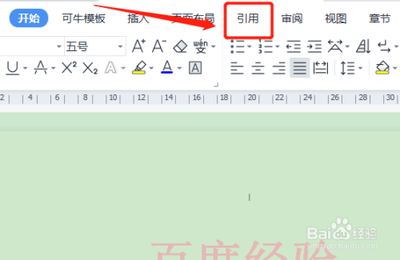
Word插入目录的方法
一、自动生成目录(基于标题样式)
- 设置标题样式
- 打开Word文档,选中要作为目录项的标题内容。例如,若文档中有章节标题,如“第一章”“第二章”等,选中这些标题文本。在“开始”选项卡中,可以选择标题1、标题2、标题3等样式来设置标题的级别,其中标题1通常为最高级别,标题2为次级别,以此类推。这些标题样式将作为生成目录的依据。如果文档没有预设的标题样式,也可以通过右键单击选中的标题文本,选择“段落”,在“段落”对话框中的“大纲级别”选项中设置标题级别,例如设置为1级、2级等。
- 插入目录
- 将光标定位到想要插入目录的位置,通常是文档的开头部分。然后点击“引用”选项卡,在“引用”选项卡中找到“目录”按钮并点击。此时会弹出目录样式的下拉菜单,可以选择一种自动目录样式,如“自动目录1”“自动目录2”等,选择后Word会根据之前设置的标题样式自动生成目录。目录中的内容会显示标题内容以及对应的页码,并且默认带有超链接,点击目录中的标题可直接跳转到文档中的相应位置。如果需要对目录进行更新(例如文档内容修改后标题的页码发生变化或者新增了标题),可以右键单击目录,选择“更新域”,然后根据需要选择“更新整个目录”或者“只更新页码”。
二、手动插入目录(自定义内容)
- 确定目录内容
- 自行确定要包含在目录中的内容项,这些内容可能不是基于预设的标题样式,而是特定的文本内容,如某些重点段落的开头文字。然后计算这些内容在文档中的页码位置,可以通过滚动文档或者查看状态栏中的页码信息来获取。
- 手动输入目录内容
- 将光标定位到要插入目录的位置,然后手动输入目录的内容,包括标题文字、对应的页码以及中间的连接符号(如省略号或者点号等)。需要注意的是,手动插入的目录不会自动更新,如果文档内容发生变化,需要手动修改目录中的页码等信息。
本篇文章所含信息均从网络公开资源搜集整理,旨在为读者提供参考。尽管我们在编辑过程中力求信息的准确性和完整性,但无法对所有内容的时效性、真实性及全面性做出绝对保证。读者在阅读和使用这些信息时,应自行评估其适用性,并承担可能由此产生的风险。本网站/作者不对因信息使用不当或误解而造成的任何损失或损害承担责任。
